
КАТЕГОРИИ:
Архитектура-(3434)Астрономия-(809)Биология-(7483)Биотехнологии-(1457)Военное дело-(14632)Высокие технологии-(1363)География-(913)Геология-(1438)Государство-(451)Демография-(1065)Дом-(47672)Журналистика и СМИ-(912)Изобретательство-(14524)Иностранные языки-(4268)Информатика-(17799)Искусство-(1338)История-(13644)Компьютеры-(11121)Косметика-(55)Кулинария-(373)Культура-(8427)Лингвистика-(374)Литература-(1642)Маркетинг-(23702)Математика-(16968)Машиностроение-(1700)Медицина-(12668)Менеджмент-(24684)Механика-(15423)Науковедение-(506)Образование-(11852)Охрана труда-(3308)Педагогика-(5571)Полиграфия-(1312)Политика-(7869)Право-(5454)Приборостроение-(1369)Программирование-(2801)Производство-(97182)Промышленность-(8706)Психология-(18388)Религия-(3217)Связь-(10668)Сельское хозяйство-(299)Социология-(6455)Спорт-(42831)Строительство-(4793)Торговля-(5050)Транспорт-(2929)Туризм-(1568)Физика-(3942)Философия-(17015)Финансы-(26596)Химия-(22929)Экология-(12095)Экономика-(9961)Электроника-(8441)Электротехника-(4623)Энергетика-(12629)Юриспруденция-(1492)Ядерная техника-(1748)
Команда SPLINE
|
|
|
|
Команда ELLIPSE
При щелчке мыши по кнопке ELLIPSE в командной строке появляется запись:
Command: _ellipse
Specify axis endpoint of ellipse or [Arc/Center]:
Программа просит указать положение конечных точек большой оси. Затем нужно задать длину малой оси. Если начать построение с выбора центра, то затем нужно указать полуось и задать размер второй полуоси.
Кроме запрашиваемых параметров нужно знать направление той оси эллипса, которая будет вычерчиваться первой. Угол наклона оси будет задаваться второй точкой. Вторая ось всегда перпендикулярна первой.
Эллиптическая дуга строится как часть эллипса по начальному и конечному углам. Эти углы отсчитываются от первой точки главной оси.
Команда SPLINE позволяет чертить сплайн - гладкую линию, которая точно проходит через заданные точки или отклоняется от них в рамках допуска. Сплайн может удовлетворять условиям касания в начальной, конечной или обеих точках. Команда, помимо ввода с клавиатуры, может быть вызвана с помощью кнопки  (SPLINE) панели DRAW или пункта падающего меню Draw - Spline.
(SPLINE) панели DRAW или пункта падающего меню Draw - Spline.
Начальный запрос команды: Specify first point or [Object]: (Укажите первую точку или [Объект]:) Если вы указали точку, то выдается запрос: Specify next point: (Следующая точка:). После ввода второй точки возможно:
- дальнейшее указание точек;
- замыкание линии с помощью опции Close (Замкнуть);
- ввод допуска tolerance.
При задании допуска линия получается более гладкой и может отклоняться от введенных точек на величину заданного допуска.
Specify next point or [Close/Fit tolerance] <start tangent >: (Следующая точка или [Замкнуть/Допуск] <касательная в начале>:)
Точки могут задаваться и дальше, пока вы не нажмете на клавишу ENTER и не перейдете тем самым к запросу начального угла касания: Specify start tangent: (Касательная в начальной точке:) Если строится замкнутый сплайн (при выборе опции Close (Замкнуть)), то запрос на касание слегка поменяется: Specify tangent: (Направление касательной:).
|
|
|
Угол может быть задан числом или с помощью мыши. Если нажать на клавишу ENTER, то в начальной точке граничное условие для построения линии не используется. Если сплайн не замкнутый (т. е. не использована опция Close (Замкнуть)), то после запроса о начальной касательной выдается запрос на указание направления касания в последней точке: Specify end tangent: (Касательная в конечной точке:).
Сплайны часто применяют для сглаживания графиков или для вычерчивания на картах изоуровней.
Задание 2.5. Построить сплайн, сглаживающий зубчатую ломаную линию, как показано на рисунке.
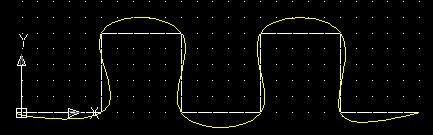
- Откройте файл MyFile.dwt.
- Запустите команду LINE и постройте ломаную линию:
3. Command: _line
4. Specify first point: 0,0
5. Specify next point or [Undo]: 50,0
6. Specify next point or [Undo]: 50,50
7. Specify next point or [Close/Undo]: 100,50
8. Specify next point or [Close/Undo]: 100,0
9. Specify next point or [Close/Undo]: 150,0
10. Specify next point or [Close/Undo]: 150,50
11. Specify next point or [Close/Undo]: 200,50
12. Specify next point or [Close/Undo]: 200,0
13. Specify next point or [Close/Undo]: 250,0
14. Specify next point or [Close/Undo]: *Cancel*
- Запустите команду
 . Включите режим объектной привязки OSNAP. В ответ на запросы укажите мышью последовательно все точки ломаной линии:
. Включите режим объектной привязки OSNAP. В ответ на запросы укажите мышью последовательно все точки ломаной линии:
16. Command: _spline
17. Specify first point or [Object]:
18. Specify next point:
19. Specify next point or [Close/Fit tolerance] <start tangent>:
- После выделения последней точки 250,0 нажмите ENTER. В ответ на запрос
21. Specify start tangent:
укажите вторую точку -1,0 на начальной касательной. Направление касательной в первой точке 180о.
- В ответ на следующий запрос
23. Specify end tangent:
укажите точку 300,0 на конечной касательной - ею является ось абсцисс.
- Повторите построение сплайна. Задайте новый параметр - Fit tolerance. На рисунке показан вид сплайна при заданном допуске (tolerance) 10 мм.

|
|
|
|
|
Дата добавления: 2014-01-11; Просмотров: 615; Нарушение авторских прав?; Мы поможем в написании вашей работы!